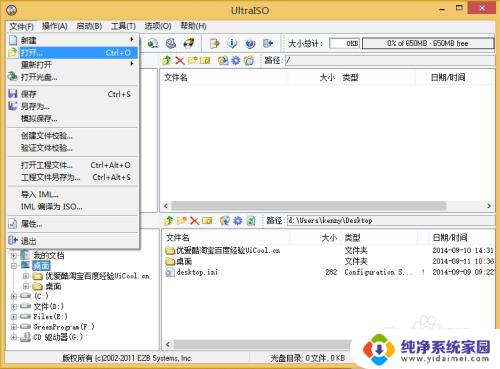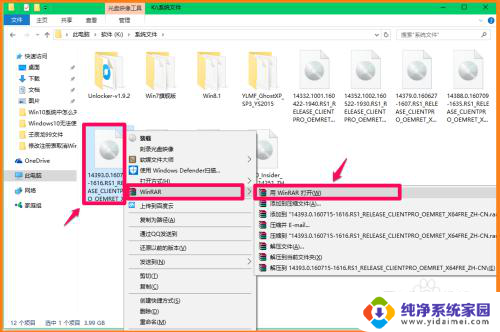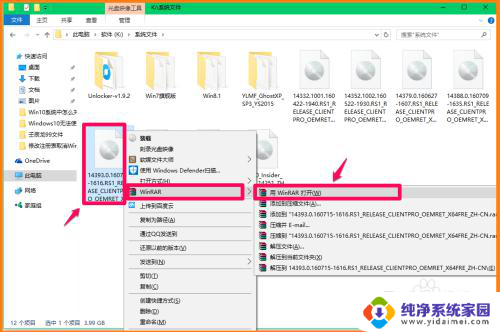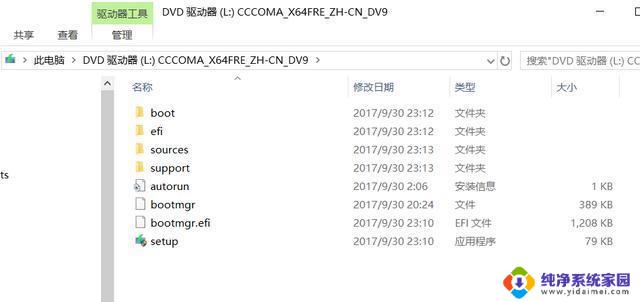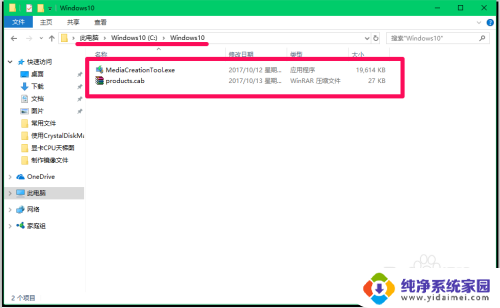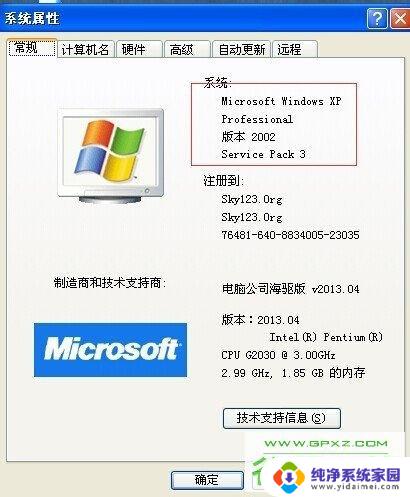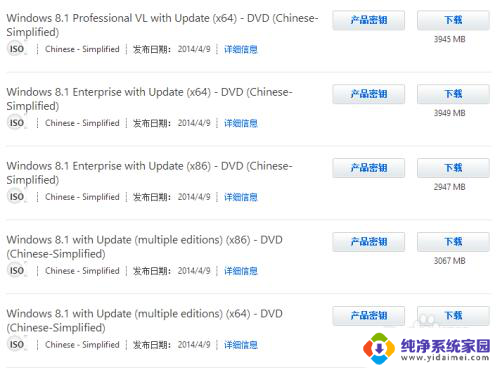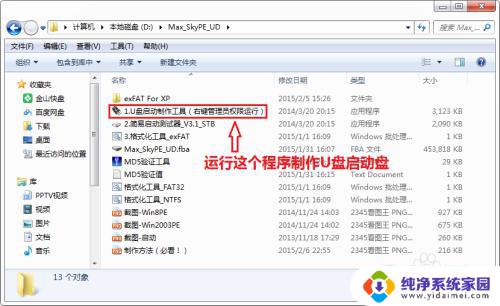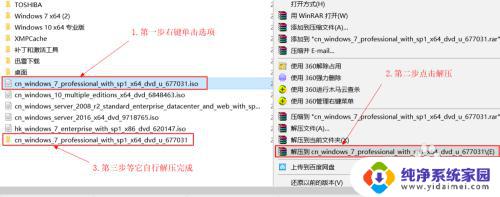用iso文件安装win10 Win10 ISO镜像文件安装步骤
用iso文件安装win10,现如今Windows 10作为一款备受欢迎的操作系统,已经成为许多电脑用户的首选,而对于那些想要安装Windows 10的用户来说,使用ISO镜像文件安装无疑是一个方便且高效的选择。ISO镜像文件是一种能够完整保存光盘或者U盘内容的文件格式,通过它我们可以轻松地进行Windows 10的安装。接下来就让我们一起来了解一下使用ISO文件安装Windows 10的具体步骤吧。
具体方法:
1.将ISO镜像文件使用的RAR解压,也可以安装虚拟光驱工具。加载ISO镜像文件。
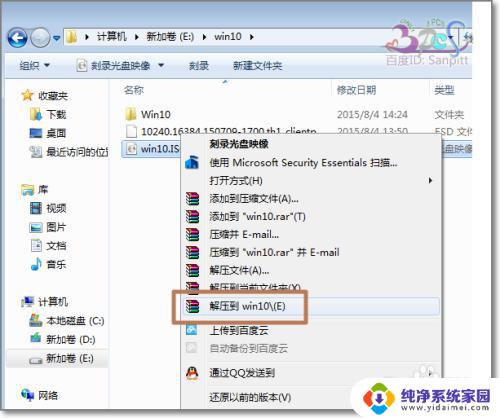
2.然后进入Win10安装目录,双击执行setup.exe安装文件。
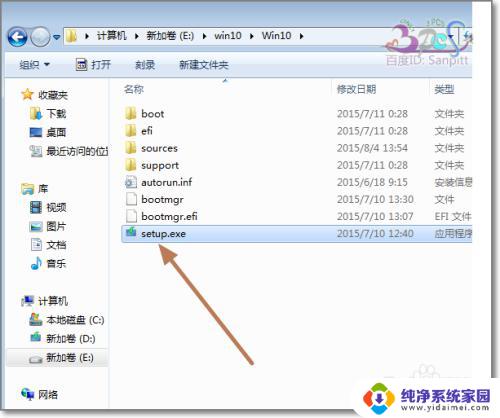
3.进入Windows10安装界面,选择不是现在更新这样时间更快一些。点击下一步。
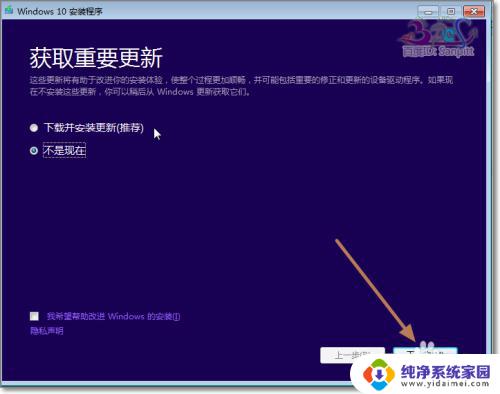
4.接受许可条款。
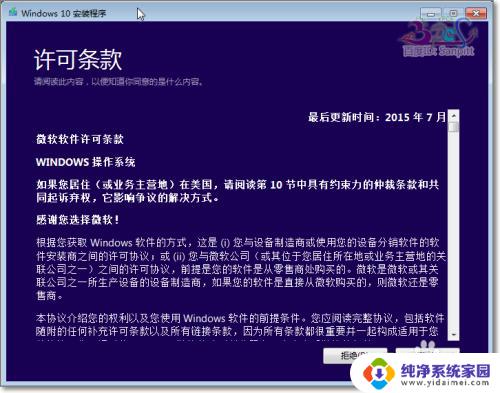
5.升级安装选项设置,需要保留原系统哪些内容和设置。
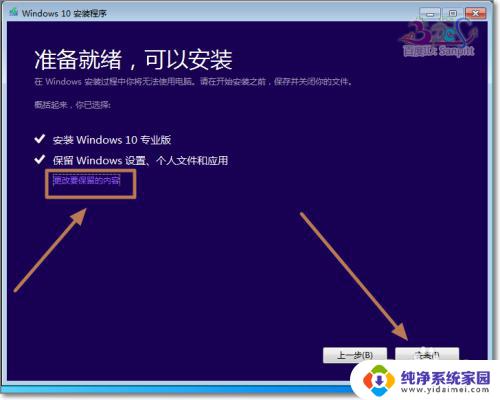
6.然后进入安装过程,并重启进入安装文件复制、配置。
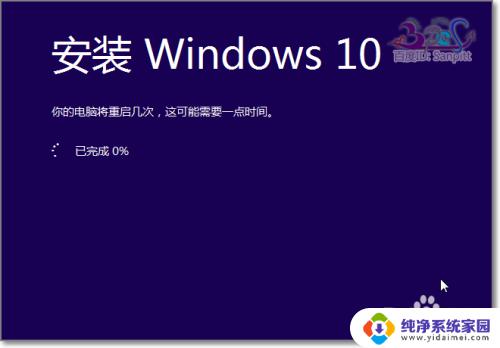
7.这个过程需要10多分钟,长则半小时,视电脑配置而定。后面的操作同Windows更新推送的安装步骤一样,若有问题可以参考三皮的经验:Win10正式版升级安装全过程
http://jingyan.baidu.com/article/93f9803f059f93e0e46f55f0.html
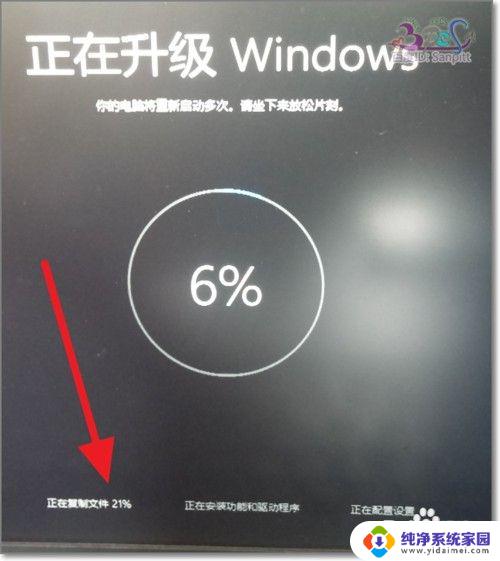
以上便是使用ISO文件安装Win10的全部内容了,如果你也遇到了这种情况,可以按照小编的方法来解决,希望这些能帮助到你。